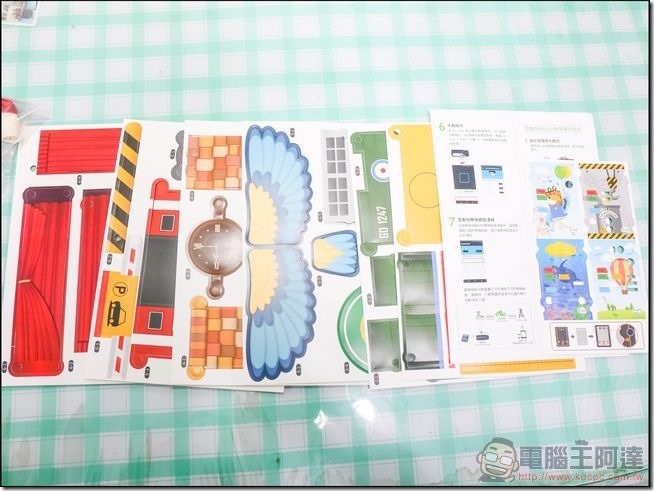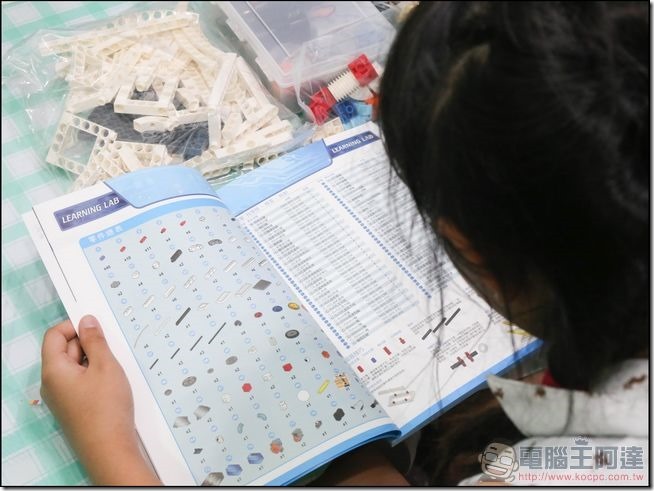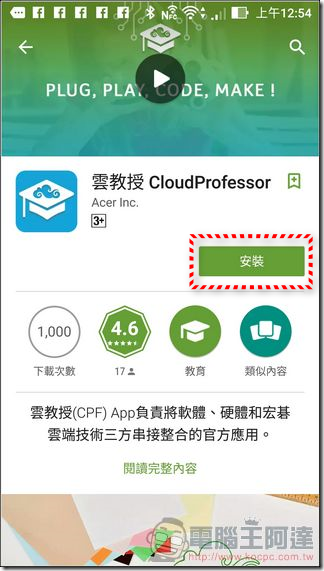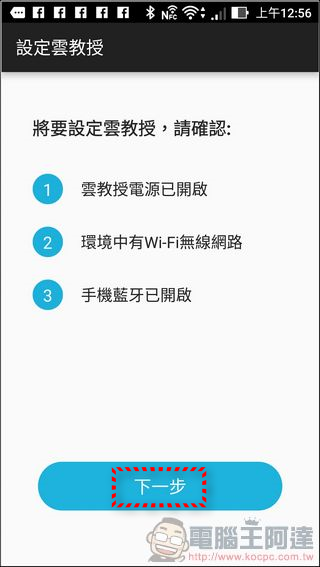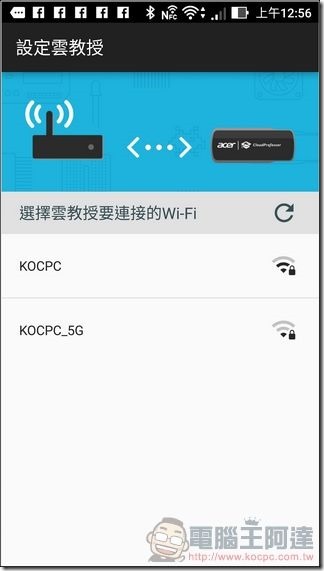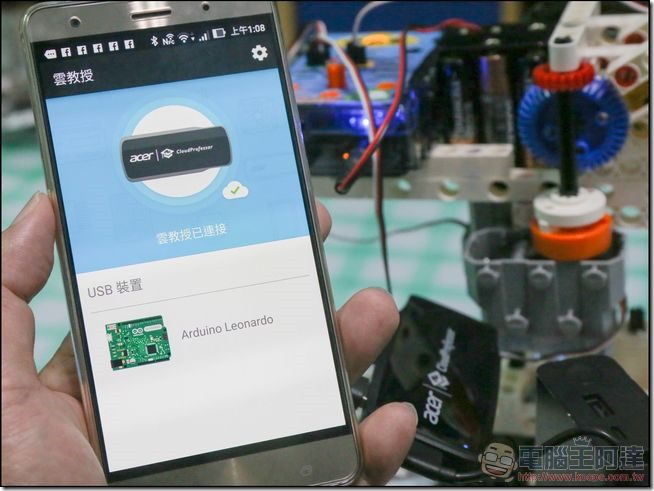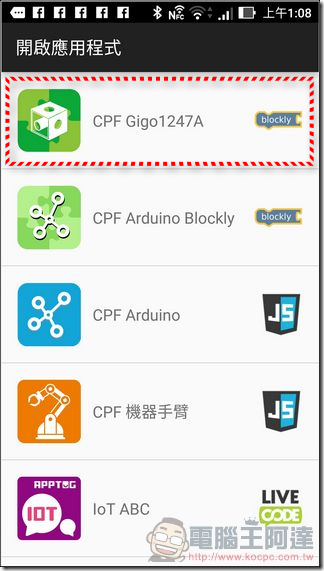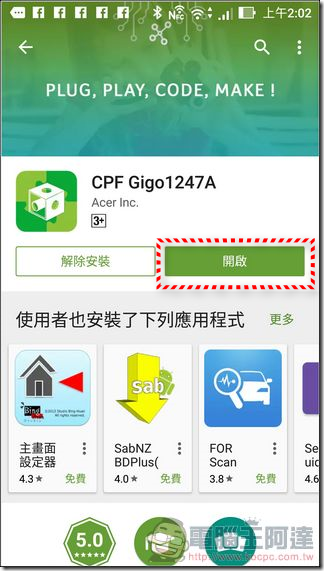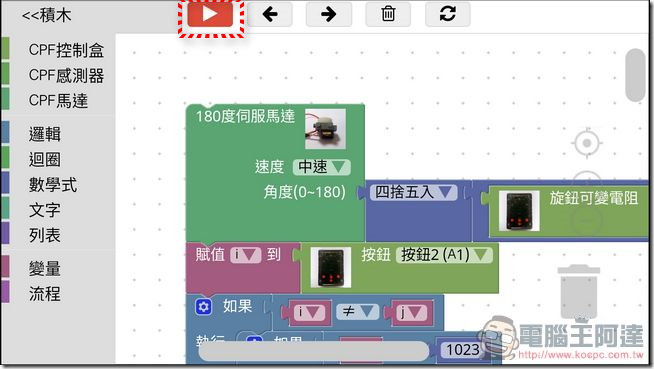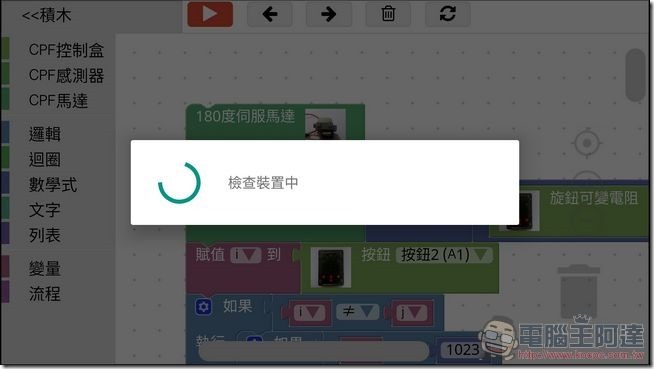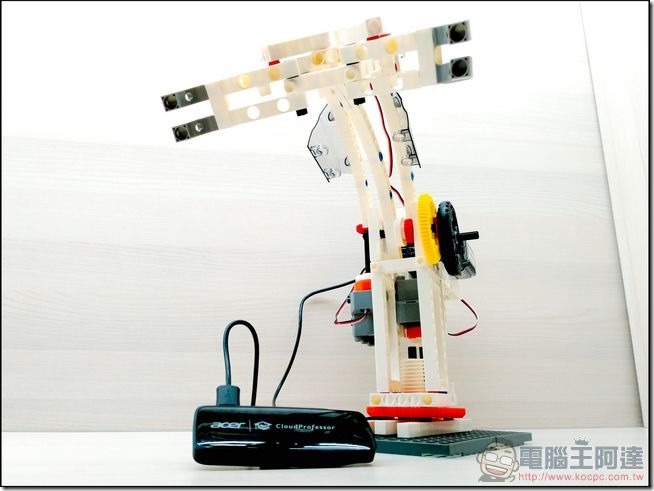這次為大家介紹雲教授40週年紀念版開箱評測心得,相信在台灣沒有人不知道「宏碁」(Acer)這間老牌電腦製造商,實際上他們到今年已經成立了40週年,近年來宏碁將發展重心由電腦硬體製造慢慢的往雲端、物聯網的方向轉型,如這兩年在 B2B 端頗受好評的「BYOC 自建雲」就是一例。但是講「物聯網」(IoT)的話,對於一般人來說還是太過於虛無飄渺、難以理解,所以宏碁開始向下扎根,由幼童教育方面開始對民眾作物聯網的「傳教」工作,而今天要介紹的「雲教授」就是整個計畫的第一步。
相信很多人都看過國外玩家使用積木製造各種神奇的小機械道具的影片吧?小由可控制的小汽車、機器人,大到會解魔術方塊的機械手臂都可以用積木作出來:
當然對於一般人來說要從無到有把積木、驅動馬達、控制器、程式…眾多元素兜在一起,講實話並沒有那麼容易,要從頭自學更難,不過從現在起有更簡單的方法,因為宏碁都幫你整合好了,那就是「雲教授物聯網智造套件」。
雲教授開箱
「雲教授」是宏碁所設計的互動式教育套件,主要目的是讓一般民眾能在淺顯易懂的環境下,瞭解所謂的「雲端」與「互聯網」概念。在今年的 Computex 展上就廣受好評,在 9 月 24 日正式在Yahoo購物中心銷售。
外箱的體積不小,在正面放著一張小朋友騎三輪車變大車的照片,也代表了透過物聯網所產生的無限可能性,這也是呼應宏碁創立40週年所特別推出的「雲教授40週年特別紀念版」的特別設計:
背面標示了裡面的所有配件,裡面的積木與設備可以做出各種天馬行空的科技互動玩具:
有吊車、電梯、盪鞦韆、咕咕鐘、機械手臂…應用非常多樣:
開箱,裡面共有兩個主要的配件,分別為雲教授智造套件與智高智慧積木套件:
智高智慧積木上面還有宏碁創辦人、董事長與執行長對未來的期許文字:
接下來為大家分別簡單介紹雲教授40特別紀念版裡面的兩個缺一不可的主角,分別為「雲教授物聯網智造套件」與「智高智慧積木套件」:
雲教授物聯網智造套件
「雲教授物聯網智造套件」裡面放置了一些架構物聯網設施所會用到的最基本零件,包含了雲教授 、電路板、LED燈等等,是最入門的基本組合:
雲教授物聯網智造套件裡面共分好幾層,第一層就是「雲教授」核心:
第二層放置了LED燈組、Arduino 單晶片控制板、快速組裝擴充板、風扇、馬達、傳輸線、變壓器…等物品,這邊的東西都很基礎、很入門,如果要深入研究如何控制元件運作的話,大部分所需的基本物品都在這裡:
最底下的是雲型紙燈座,配合 LED 燈與雲教授可做出變化性很高的裝飾用桌燈:
裡面也有相當詳細的配件說明:
其中這個長的很像電視棒的雲教授本體(CloudProfessor;CPF),可說是「雲教授物聯網智造套件」的核心,你可以想像他是物聯網的末端控制器,所有雲教授所組合的物件最終都是要連結雲教授本體才能夠運作。簡單來說他就是整個系統的「大腦」部分,透過宏碁雲端隨插即用平台技術,讓手機/平板使用 App 對 CPF 進行雲端控制,如果您願意的話,就算由美國控制台灣的雲教授組成的套件也沒有問題,此外您也可以自行編寫程式碼對它進行控制的動作:
背面特寫,其中的 QR Code 不是裝飾品喔,它是方便讓手機直接進行雲端連線設定的機制:
在雲教授核心的頂端配置了HDMI接頭,可輸出畫面到電視、螢幕等設施:
底部的 Micro USB 連接埠負責供電,也可以與電腦連接:
左側配置了記憶卡槽:
右側則是電源開關與負責連接所有裝置的 USB 連接埠:
不過雲教授智造套件裡面都是很基礎的如燈泡、驅動馬達這類的基本運用,作為物聯網基礎練功很重要,但對小朋友來說吸引力就相對有限,在這我就不多做介紹,直接帶到智高智慧積木套件:
官方這邊有一些範例,更多影片可以到這邊(請點我)觀看:
智高智慧積木套件
「智高智慧積木套件」其實就跟一般的積木沒兩樣,不過在宏碁雲教授團隊努力之下,產生了豐富多樣的有趣組合,膩砍砍、膩砍砍;整整一大箱呀:
雲教授與智高智慧積木的連線說明書,等下的步驟會用到:
智高智慧積木套件所有零件如下,超多的呀,根據裡面的手冊教學,至少有40種不同的變化,相當驚人呀:
除了積木以外還有可以給外表裝飾的配件:
我家的小女兒本來就很愛玩樂高積木之類的益智玩具,所以重責大任就交給她了。先仔細的閱讀說明書,決定要做哪一個組合,結果她竟然直接挑戰最難的機械手臂:
一開始先分件,依照教學手冊上的指示把零件挑出來,剩下都收回去箱子裡,等下組裝時才不會手忙腳亂。不過智高智慧積木的零件很多很雜,說明書上雖有零件編號,但積木本體上面沒有編號的設計,所以在找零件時花了一點時間:
機械手臂所需的所有零件都找出來了,開始組裝:
我覺得智高智慧積木最棒的是,它讓原本只能把玩、不會動的積木「活起來了」,而且是可以讓玩家操控的那種方式。加上組合變化性很多,小朋友可以從中學習到很多知識。而且大人在旁邊一起指導研究,無形間也讓親子關係更好了:
說明書教學都標示的都很精準,只要按圖索驥組裝應該都沒有什麼大問題,當然家長可以在小朋友搞不定時出手幫助:
智高智慧積木與驅動馬達之間是透過一個模組化的「控制盒」進行連線,它也負責與雲教授核心做連線的動作,比較有趣的是宏碁提供了四種不同卡通風格的面板讓小朋友自己更換:
這些卡通面板不是沒有作用的喔,在上面也有標示了不同顏色的腳位插座,就是讓小朋友可以在最後的步驟依照說明書對應連接驅動馬達:
手冊上面都有線路安裝教學,真的不難:
難度最高的機械手臂完成了,前後大概花不到三小時,我蠻佩服我家小寶貝的:
智高智慧積木連線設定與使用
積木完成後,接下來的部分可能就要父母親出手了,因為接下來必須把雲教授和智高智慧積木進行連線設定,首先使用 USB 傳輸線將控制盒與雲教授 CPF 連線並開啟、連接電源:
接著安裝雲教授程式,到 App Store 或 Play 商店搜尋雲教授並下載安裝,接著開啟程式並登入(可用 FB 或 Google+ 帳號):
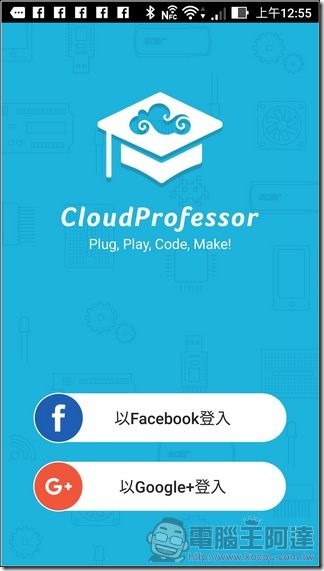
在簡單的使用介紹之後,接著要進行雲教授 CPF 的配對,請注意第一次設定時手機必須開啟藍牙,另外所在環境也要有 Wi-Fi 無線網路喔:
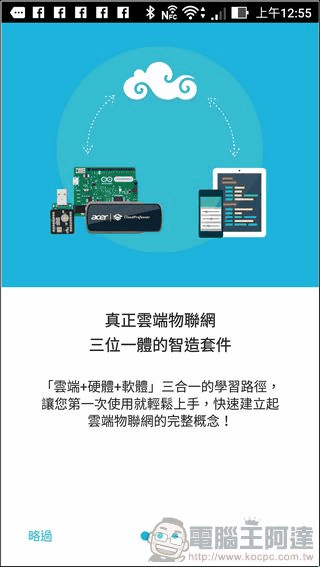
配對也很簡單,App 會開啟相機,您直接掃描雲教授背面的 QR Code 即可,近乎無腦:
這步驟可以讓雲教授 CPF 透過手機設定 Wi-Fi 的連線環境,使其連上宏碁 BYOC 自建雲,連接成功後在雲教授介面中就會出現「Arduino Leonardo」(也就是雲教授所連接的控制盒)可以選擇:
接下來安裝雲教授應用程式裡面的「CPF Gigo1247A」(智高智慧積木)並開啟:
▲內建的應用還很多,包含了 CPF 機械手臂、LIVE Code編寫程序等等,但控制智高智慧積木只會用到第一個,大家如果有興趣的話可以下載來自己研究看看。
智高智慧積木由簡單到困難總共有 40 組課程,由車輛、燙鞦韆、潛水艇、直昇機…等等應有盡有,一定可以讓您的小朋友組的開心玩得盡興。因為我們組的是第40課,直接在清單中選擇執行:
進到控制介面後,下方會顯示官方已經設計好的控制程式碼,當然您也可以自行編寫程式碼,介面都已經圖像化處理了,有程式基礎的朋友可以嘗試看看自己改寫程式。不過由於我是一般人,所以我只要用預設的程式碼即可,按下畫面上方的「Play」執行:
接下來雲教授與您所組裝的智慧積木就會開始運作了:
智高智慧積木在雲教授連線運作後,您就可以使用控制盒上面的按鈕來控制您組裝的玩具(現在還不能用手機連線控制,而且要注意手機如果進入休眠的話控制盒就會不能操作),根據官方表示接下來的更新會在 App 裡面加入控制面板,這樣就不用再自己動手按控制盒就能操控了,相當的新鮮與新奇:
結語
這次宏碁 BYOC 自建雲所推出的「雲教授40特別紀念版」組合,將基本運用的『雲教授基本套件』與進階版適合大人小孩組裝遊戲的『智高智慧積木套件』做了完整的結合,讓遠本感覺虛無飄渺的「雲端」、「物聯網 IoT」等概念,由學術機構與公司企業真正的進入到家庭之中,由遊戲與趣味性作為出發點,使一般民眾能由小開始培養對科技、網路、雲端的興趣與概念。是相當優異的設計與組合,我個人都已經想到之後的可能性了,如日後再單賣其他組合的配件包(像機器人、魔術方塊解鎖…等擴充組合),這樣擴充性與可能性就會更多更廣!也會讓更多人有興趣投入程式與相關應用的開發與研究。
不過現階段 App 還不能直接控制智高智慧積木有點可惜,如果補齊的話,操控就會更方便與人性化,以上是雲教授40特別紀念版的心得分享。
本設備由宏碁 BYOC 提供,特此感謝。